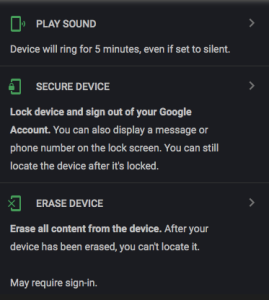Cómo recuperar su PIN o contraseña en el Samsung Galaxy J5
Publicado: 2016-10-05
Uno de los desastres cotidianos más comunes que acosan a un usuario de teléfono inteligente es olvidar su PIN o contraseña. Especialmente para aquellos de nosotros con múltiples dispositivos, olvidar que el código de acceso es fácil de hacer tiene un efecto enorme, incluso catastrófico, en nuestras vidas. ¡De repente no puedes hacer llamadas ni acceder a ninguno de tus archivos o contactos! Afortunadamente, hay al menos una forma de restablecer la contraseña en su Samsung Galaxy J5.
Solía ser posible restablecer el código PIN de su Samsung Galaxy J5 sin tener que hacer un restablecimiento completo del teléfono, pero desafortunadamente esos métodos ya no funcionan. La desventaja de un restablecimiento completo de fábrica es que elimina todos los archivos y datos del teléfono inteligente. Estoy discutiendo esos métodos más antiguos aquí porque solían funcionar (y pueden volver a funcionar en el futuro), pero por ahora, lamentablemente, el único recurso que tiene es hacer un restablecimiento completo.
Samsung J5 Restablecer contraseña con restablecimiento de fábrica
Realizar un restablecimiento de fábrica borrará todos los datos de su teléfono. Esta es la forma más efectiva de volver a tu Galaxy J5. Una vez que se complete el restablecimiento, vuelva a iniciar sesión en su (s) cuenta (s) de Gmail, cuenta de Samsung y cualquier otra cuenta de correo electrónico o aplicación que haya tenido para recuperar sus datos. Le sorprendería saber qué parte de su información realmente se respalda.
- Apague el J5.
- Mantenga presionado el botón para subir el volumen , el botón de inicio y el botón de encendido al mismo tiempo hasta que vea el icono de Android.
- Usando la opción para bajar el volumen, seleccione borrar datos/restablecimiento de fábrica opción y presione el botón de encendido para seleccionarla.
- Usando el botón para bajar el volumen, resalte Sí: elimine todos los datos del usuario y presione Encendido para seleccionarlo.
- Después de que el J5 se haya reiniciado, use el botón de Encendido para seleccionarlo.
- Cuando el J5 se reinicie, todo se borrará y estará listo para configurarse nuevamente.
Si no estabas haciendo una copia de seguridad de tu teléfono, tu cuenta de Gmail debería recuperar tus contactos. Es probable que encuentres tus fotos en la aplicación Google Photos porque está precargada en el dispositivo cuando la recibes. También puede restaurarlo desde Samsung Cloud si alguna vez configura la cuenta de Samsung.
Samsung J5 Restablecer contraseña con Samsung Find My Mobile (Obsoleto)
Otra opción sería usar Find My Mobile de Samsung (Find My Android), similar a Find My iPhone. Puede usar la función "Controles remotos" en su Samsung J5 que le permitirá restablecer temporalmente la contraseña y omitir la pantalla de bloqueo en el J5. Si aún no ha registrado el J5 con Samsung, intente registrarlo lo antes posible. Este método ya no funciona.
- Registrar el J5 con Samsung
- Use el servicio Find My Mobile para restablecer temporalmente la contraseña
- Omita la pantalla de bloqueo con la nueva contraseña temporal
- Establecer una nueva contraseña
Restablecimiento de contraseña de Samsung J5 con Android Device Manager (Obsoleto)
Otra solución para restablecer la contraseña en el Samsung J5 es para aquellos que ya registraron su J5 con Android Device Manage. Al usar el Administrador de dispositivos Android para restablecer la contraseña, todo lo que necesita hacer es activar la función "Bloquear". La función "Bloquear" en el Administrador de dispositivos Android le permitirá restablecer la contraseña de J5 cuando haya olvidado la contraseña en el Samsung J5. Este método ya no funciona.
- Ir al Administrador de dispositivos Android desde una computadora
- Encuentra tu J5 en la pantalla
- Habilite la función "Bloquear y borrar"
- Luego siga los pasos dados en la página para bloquear su teléfono
- Establecer una contraseña temporal
- Ingrese la contraseña temporal en su J5
- Crear una nueva contraseña
Todavía puede usar el Administrador de dispositivos Android para borrar su teléfono. Si tiene problemas para coordinar la combinación perfecta de botones para acceder a su dispositivo, pruebe el administrador de dispositivos y toque la opción "Borrar dispositivo".

Configuración de su teléfono para el éxito
La tecnología y las personas nunca son perfectas. Hay pasos que debe seguir cada vez que obtenga un teléfono nuevo para asegurarse de que sus datos se almacenen en la nube en caso de que suceda algo.
Hacer algunas cosas en este momento puede ahorrarle muchos dolores de cabeza más adelante.
Copia de seguridad en la nube de Android
Si está leyendo esto en su teléfono, tómese un momento para hacer una copia de seguridad de sus fotos, contactos, notas, información de aplicaciones y cualquier documento almacenado en su teléfono.
Nube de Samsung
Los usuarios de Samsung tienen una hermosa y sorprendente opción de Samsung Cloud. Una copia de seguridad completa de la configuración y el valioso contenido de su teléfono, los primeros 15 GB son gratuitos. Vale la pena mencionar que algunos operadores no le permitirán comprar más almacenamiento, por lo que es posible que deba volcar parte de la información en algún momento.
Para hacer una copia de seguridad en Samsung Cloud:
- Visite la 'Configuración' en su teléfono tirando hacia abajo desde la parte superior de la pantalla y tocando el engranaje.
- Desplácese hacia abajo hasta 'Cuentas y copia de seguridad'.
- Toca 'Samsung Cloud'
- Es posible que deba crear una cuenta usando un correo electrónico: asegúrese de tener siempre acceso a esta dirección de correo electrónico y un correo electrónico de recuperación en caso de que se bloquee.
- Desplácese hacia abajo y toque 'Hacer una copia de seguridad de este teléfono'
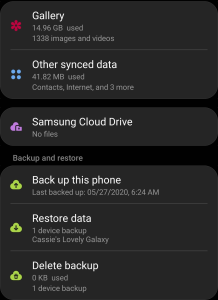
Copia de seguridad de Google
Google es excelente porque es gratis y tiene una gran cantidad de aplicaciones y opciones de respaldo.
Fotos de Google
Las fotos de Google requieren que su teléfono tenga wifi mientras guarda sus fotos y videos. Visite el cajón de la aplicación en su teléfono y use la barra de búsqueda para ubicar la aplicación Google Photos. Si no lo encuentras, puedes descargarlo desde Google Play Store.
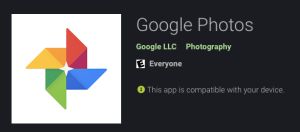
Inicie sesión en una cuenta de Gmail a la que tenga acceso (y que tenga adjunto un correo electrónico de recuperación y un número de teléfono). Toque la opción de copia de seguridad. Tus fotos se guardarán en la nube de Google.
Google Drive
Google Drive puede almacenar fotos, contactos, documentos y más. Siga los mismos pasos que la aplicación Google Photos, realice una copia de seguridad y descanse sabiendo que su información está segura.
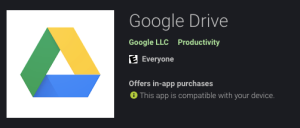
Contactos
En días pasados, tendría que ir a su proveedor y conectar sus teléfonos a una máquina para transferir contactos o descargarlos a una tarjeta SIM. Afortunadamente, los teléfonos inteligentes ofrecen una solución simple y fácil para guardar sus contactos. Si no sabe si sus contactos están guardados en la memoria de su teléfono (lo que significa que no están respaldados), o en qué cuenta de correo electrónico, es posible que nunca los recupere cuando ocurra un desastre.
Para comprobar dónde están guardados sus contactos:
- Vaya al cajón de su aplicación y busque 'Contactos'. No solo vaya al marcador, ya que esto no le da los mismos resultados.
- Toque las tres líneas horizontales ubicadas en el lado derecho de la aplicación 'Contactos'.
- Toca 'Administrar contactos'
- Toque 'Ubicación de almacenamiento predeterminada'
- Elija la cuenta en la que desea realizar la copia de seguridad.
También puede elegir la opción 'Mover contactos' para tomar los contactos almacenados en su dispositivo y moverlos a una cuenta de correo electrónico.
Administrador de dispositivos Android
El Administrador de dispositivos Android es similar a Find My iPhone de Apple. Asegúrese de iniciar sesión en una cuenta de Gmail válida en su teléfono. Mantenga su ubicación activada para que pueda rastrear, bloquear o borrar su teléfono de forma remota si surge un problema.